Windows 11에서 종료한 후에도 콘솔이 계속 실행되는 문제를 해결하는 방법
- PHPz앞으로
- 2024-01-04 21:06:421962검색
일부 사용자는 win11이 종료된 후에도 호스트가 계속 실행 중임을 발견하고 종료가 완료되지 않았을까 걱정합니다. 실제로 이 문제를 해결하려면 종료 옵션에서 빠른 시작만 끄면 됩니다. 문제.
win11이 종료된 후에도 호스트가 계속 실행 중입니다. 해결 방법:
1. 먼저 시작 메뉴를 마우스 오른쪽 버튼으로 클릭하고 "창 터미널(관리자)"을 엽니다.
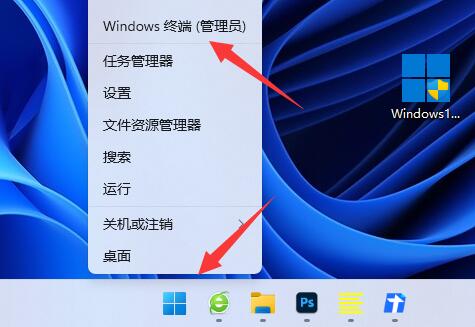
2. h on"을 입력하고 Enter 키를 누르면 실행됩니다.
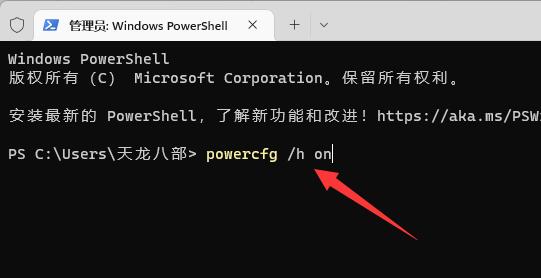
3. 그런 다음 "시작 메뉴"를 클릭합니다
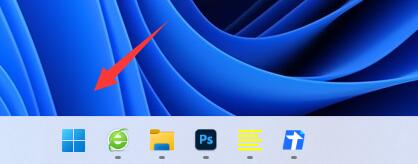
4. 상단에서 "전원"을 검색하고 "전원 계획 선택"을 엽니다
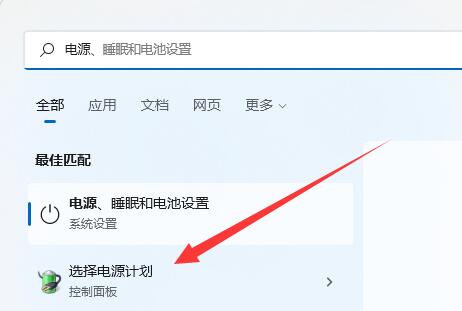
5. 왼쪽 상단에 있는 "전원 버튼" 기능을 선택하세요
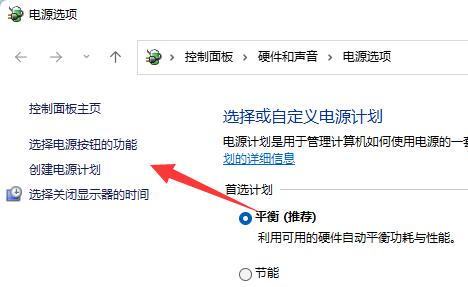
6. 그런 다음 "현재 사용할 수 없는 설정 변경"
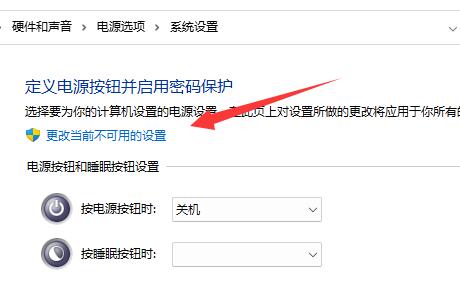
7을 클릭하세요. 마지막으로 아래의 "빠른 시작 활성화"를 취소하고 "변경 사항 저장"을 눌러 해결하세요. 문제.
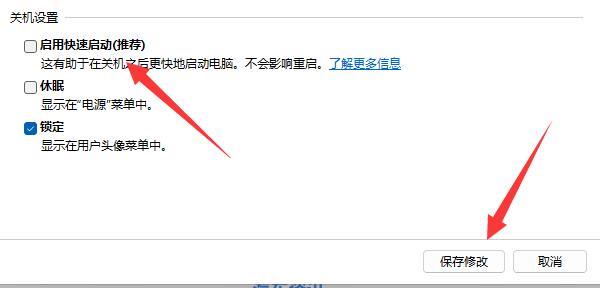
위 내용은 Windows 11에서 종료한 후에도 콘솔이 계속 실행되는 문제를 해결하는 방법의 상세 내용입니다. 자세한 내용은 PHP 중국어 웹사이트의 기타 관련 기사를 참조하세요!
성명:
이 기사는 somode.com에서 복제됩니다. 침해가 있는 경우 admin@php.cn으로 문의하시기 바랍니다. 삭제

